როგორ დავამატო RAM?


რამდენიმე ათეული წლის წინ კომპიუტერები მუშაობდნენ 1-2 მბ-ზე შემთხვევითი წვდომის მეხსიერება. დღეს პროგრესი იმდენად შორს არის წასული, რომ ზოგჯერ 2-4 GB ოპერატიული მეხსიერება არ არის საკმარისი კომპიუტერის ნორმალური მუშაობისთვის.
თუ არ გსურთ უხერხულობა განიცადოთ ვიდეოების ყურებისას, მუშაობთ გრაფიკული რედაქტორები, კომპიუტერული თამაშის გავლისას, თქვენ უნდა იცოდეთ როგორ დაამატოთ RAM.
როდის დავამატოთ ოპერატიული მეხსიერება
ჩართულია თანამედროვე კომპიუტერებინორმალური მუშაობისთვის უმჯობესია გამოიყენოთ მინიმუმ 4 GB ოპერატიული მეხსიერება. მხოლოდ 2 GB მეხსიერება მნიშვნელოვნად შეზღუდავს კომპიუტერის მუშაობას. მეხსიერების ასეთი რაოდენობა არ მოგცემთ საშუალებას კომფორტულად უყუროთ ვიდეოებს, თამაში თითქმის შეუძლებელი იქნება, გრაფიკული პროგრამები კი ძალიან შენელდება. ასევე, ინტერნეტში სერფინგი რთული იქნება იმის გამო, რომ დიდი დრო სჭირდება საიტებისა და ფაილების თქვენს მყარ დისკზე ჩამოტვირთვისას.
საუკეთესო გამოსავალი იქნება კომპიუტერზე 16-24 GB ოპერატიული მეხსიერების განთავსება, რაც საშუალებას მოგცემთ დაივიწყოთ მეხსიერების განახლება დიდი ხნით.
როგორ დავამატოთ ოპერატიული მეხსიერება კომპიუტერში
სანამ მეხსიერების ახალ ჯოხს იყიდით, უნდა გაარკვიოთ, შეგიძლიათ თუ არა RAM-ის დამატება თქვენს კომპიუტერში. ეს შეიძლება გაკეთდეს კომპიუტერის ბლოკის გახსნით და იმის შემოწმებით, თუ რამდენი უფასო სლოტია.
თუ არის მინიმუმ ერთი სლოტი, მაშინ შეგიძლიათ უსაფრთხოდ შეიძინოთ სასურველი მეხსიერების ზოლი და დაამატოთ იგი. თუ არ არის უფასო სლოტი, მაშინ შეგიძლიათ შეცვალოთ ერთ-ერთი ზოლი ახლით, უფრო დიდი მოცულობით.
სამაგრის გამოცვლა უნდა მოხდეს შემდეგი თანმიმდევრობით:
- გამორთეთ და გამორთეთ კომპიუტერი დენის კაბელის გამორთვით კედლის განყოფილებიდან ან თავად დანადგარიდან.
- ამოიღეთ ერთ-ერთი ზოლი, რომლის ადგილას დადეთ ახალი. თუ გსურთ დააინსტალიროთ თავისუფალ სლოტში, უბრალოდ ჩადეთ მეხსიერების ახალი ზოლი თავის ადგილზე.
- დარწმუნდით, რომ თასმა მჭიდროდ ჯდება ბუდეში. ამის შემდეგ შეაგროვეთ კომპიუტერული ბლოკი, შეაერთეთ და გაუშვით.
- შეამოწმეთ, რომ არის ახალი GB ოპერატიული მეხსიერება კომპიუტერის თვისებებში.
ასევე უნდა გვახსოვდეს, რომ 32-ბიტიან სისტემებზე ის აჩვენებს მაქსიმუმ 3 გბ მეხსიერებას. თუ დააინსტალირეთ 3 გბ-ზე მეტი, მაშინ უნდა ხელახლა დააინსტალიროთ Windows 64-ბიტიანი OS-ის დაყენებით.
როგორ დავამატოთ ოპერატიული მეხსიერება ლეპტოპში
ლეპტოპში მეხსიერების ოდენობის ნახვა შესაძლებელია ისევე, როგორც კომპიუტერზე.
მეხსიერების ზოლის დასამატებლად ან შესაცვლელად, თქვენ უნდა:
- გამორთეთ ლეპტოპი.
- ამოიღეთ ბატარეა.
- გახსენით უკანა ყდა ან ყდა, სადაც დახატულია RAM-ის ამსახველი სიმბოლო. ამისათვის გახსენით სამაგრი ხრახნი და ფრთხილად ამოიღეთ საფარი.
- ჩადეთ ახალი ზოლი ან შეცვალეთ ძველი.
- ჩვენ ვაგროვებთ ყველაფერს ისევ ისე, როგორც იყო.
- ჩვენ ვიწყებთ ლეპტოპს და ვამოწმებთ ახალი GB ოპერატიული მეხსიერება.
ამის შესახებ მეტი შეგიძლიათ წაიკითხოთ ჩვენს სტატიაში.
განახლებულია - 2017-02-05
როგორ დავამატოთ ოპერატიული მეხსიერება კომპიუტერში? კომპიუტერი მეხსიერების გარეშე ვერ იმუშავებს. მაგრამ თუნდაც მცირე მეხსიერებით, ეს არ იმუშავებს, მაგრამ ერთი ტანჯვა. ნებისმიერი ფაილი გაიხსნება ნახევარი საათის განმავლობაში, ზოგიერთი კი შეიძლება საერთოდ არ გაიხსნას. და თამაშებზე არაფერია სათქმელი. ისინი უბრალოდ არ იტვირთება. Რა უნდა ვქნა? როგორ დავამატოთ ოპერატიული მეხსიერება კომპიუტერში? მარტო მეხსიერება ღირს ახალი კომპიუტერის ყიდვა? შემიძლია დაგამშვიდო. ახალი კომპიუტერიარ არის საჭირო ყიდვა. უბრალოდ დაამატეთ მეხსიერება. ადვილი სათქმელია, შენ უპასუხე. და გეტყვით - ადვილი გასაკეთებელია.
უფრო ადვილი არაფერია. სცადე ერთხელ და შენთვის ეს ოპერაცია აღარ იქნება პრობლემა.
ყველაზე ხშირად, მეხსიერება უნდა დაემატოს და არ შეიცვალოს. თავისთავად, ის საიმედოა და იშვიათად იშლება. მე მაქვს კომპიუტერები, რომლებიც უკვე 12-13 წლისაა და მათი მეხსიერება არასოდეს მცდარია. ასე რომ, ჩვენ ვამატებთ მეხსიერებას კომპიუტერს.
ჯერ უნდა გავარკვიოთ, როგორი მეხსიერება გვჭირდება ( DDR, DDR2ან DDR3), და რომელიც მაქსიმალური მოცულობამეხსიერება მხარს უჭერს თქვენს დედაპლატს. თუ თქვენ გაქვთ დოკუმენტაცია დედაპლატა, შემდეგ ნახეთ რა მეხსიერების სლოტები (კონექტორები) არის თქვენს დედაპლატზე. თუ არ გაქვთ დოკუმენტაცია, შეგიძლიათ იხილოთ ინტერნეტში. კარგად, თუ თქვენ ვერ განსაზღვრავთ რა დედაპლატა გაქვთ, მაშინ უმარტივესი გზაა მეხსიერების ამოღება თქვენი განყოფილებიდან და აჩვენეთ იგი გამყიდველს.
სანამ მეხსიერებას შეეხებით, აუცილებლად ამოიღეთ იგი საკუთარ თავს, წინააღმდეგ შემთხვევაში რისკავთ მეხსიერების არა დამატებას, არამედ მთლიანად შეცვლას.
ასე რომ, თქვენ იპოვნეთ საჭირო მეხსიერება. ახლა ვნახოთ, როგორ დავამატოთ მეხსიერება კომპიუტერს:
- გათიშეთ თქვენი კომპიუტერი ელექტრო ქსელი. მთლიანად გათიშეთ ყველა კაბელი პროცესორის განყოფილებიდან (კლავიატურა, მაუსი, დინამიკები, მონიტორი და მასთან დაკავშირებული სხვა მოწყობილობები).
- ამოიღეთ მარცხენა საფარი სისტემის ერთეულიდან.
- იპოვნეთ მეხსიერების ცარიელი სლოტი დედაპლატზე. ისინი ასე გამოიყურებიან (მათი ფერი შეიძლება იყოს ნათელი ყვითელი და წითელი და ლურჯი):

- ამოიღეთ მტვერი ჭრილებიდან. ფრთხილად აიღეთ მეხსიერება კიდეებზე. მოერიდეთ ჩიპებსა და სხვა ნაწილებს შეხებას. ნახეთ, სად მდებარეობს გასაღების ჭრილი სლოტზე და მოატრიალეთ მეხსიერების ბარათი ისე, რომ მასზე არსებული გასაღები ემთხვეოდეს ამ ჯემპერს, როდესაც ბარათს სლოტში ჩასვამთ.

- ნებისმიერი კომპიუტერის ერთ-ერთი მთავარი კომპონენტი. ოპერატიული მეხსიერების რაოდენობა დიდ გავლენას ახდენს საერთო შესრულებაკომპიუტერი. თუ არ არის საკმარისი მეხსიერება მიმდინარე ამოცანებისთვის, მაშინ კომპიუტერი ნელა იმუშავებს. ამ სტატიაში ვისაუბრებთ იმაზე, თუ როგორ დავამატოთ ოპერატიული მეხსიერება კომპიუტერში და მოვაგვაროთ ეს პრობლემა.
ნაბიჯი ნომერი 1. განსაზღვრეთ უფასო სლოტების რაოდენობა RAM-ისთვის.
თუ გსურთ დაამატოთ ოპერატიული მეხსიერება თქვენს კომპიუტერში, მაშინ პირველი, რაც უნდა გააკეთოთ არის დედაპლატზე თავისუფალი მეხსიერების სლოტების რაოდენობის განსაზღვრა. ეს შეიძლება გაკეთდეს პროგრამების გამოყენებით, მაგრამ ამ შემთხვევაში არსებობს არასწორი ინფორმაციის მიღების მცირე რისკი. ამიტომ უმჯობესია არ დაიზაროთ და თავად ნახოთ. ამისათვის მთლიანად გამორთეთ კომპიუტერის დენი, დაადეთ გვერდით და ამოიღეთ გვერდითი საფარი.
ოპერატიული მეხსიერების სლოტები განთავსდება პროცესორის გამაგრილებლის მარჯვნივ. ბიუჯეტურ ან კომპაქტურ დედაპლატებზე, ჩვეულებრივ, მხოლოდ ორი სლოტია. საშუალო დიაპაზონის დედაპლატებზე ჩვეულებრივ ოთხი სლოტია და მეხსიერების რვა სლოტიც კი შეიძლება გამოყენებულ იქნას ყველაზე ძვირადღირებულ დედაპლატებზე (ამ შემთხვევაში ისინი განლაგებულია პროცესორის გამაგრილებლის ორივე მხარეს).
სლოტები RAM-ისთვის
ყურადღება მიაქციეთ რამდენი სლოტია უფასო. ეს არის რამდენი RAM მოდული შეგიძლიათ დაამატოთ თქვენს კომპიუტერში. თუ მეხსიერების ყველა სლოტი უკვე დაკავებულია, მაშინ ამ შემთხვევაში კომპიუტერში RAM-ის დამატება შეგიძლიათ მხოლოდ უკვე დაინსტალირებული მეხსიერების შეცვლით.
ნაბიჯი ნომერი 2. განსაზღვრეთ მიმდინარე მეხსიერების კონფიგურაცია.
კომპიუტერში ოპერატიული მეხსიერების დამატებისას, თქვენ უნდა შეეცადოთ უზრუნველყოთ, რომ მეხსიერების ყველა მოდული მაქსიმალურად იყოს ერთმანეთის მსგავსი. მათ უნდა ჰქონდეთ იგივე მოცულობა, იგივე დრო და, რა თქმა უნდა, იგივე ტიპი (DDR, DDR2, DDR3 ან DDR4). იგივე მეხსიერების მოდულების გამოყენება თავიდან აიცილებს შესაძლო პრობლემებითავსებადობით.
ამიტომ, რადგან თქვენ უკვე გახსენით კომპიუტერის გვერდითი საფარი, ამოიღეთ მეხსიერების ერთ-ერთი დაფა და. როგორც წესი, RAM-ზე არის სტიკერი, რომელზეც ყველა საჭირო ინფორმაცია წერია. როგორ ამოიღოთ და დააინსტალიროთ RAM მოდული, შეგიძლიათ წაიკითხოთ სტატიის ბოლოს.

RAM-ის სპეციფიკაციის სტიკერი
თუ სტიკერი არ არის, მაშინ შეგიძლიათ მიიღოთ ინფორმაცია დაინსტალირებული ოპერატიული მეხსიერების შესახებ CPU-Z პროგრამის გამოყენებით. გაიქეცი ამ პროგრამასთქვენს კომპიუტერში და გახსენით SPD ჩანართი. აქ ნახავთ თითოეული RAM მოდულის მახასიათებლებს.
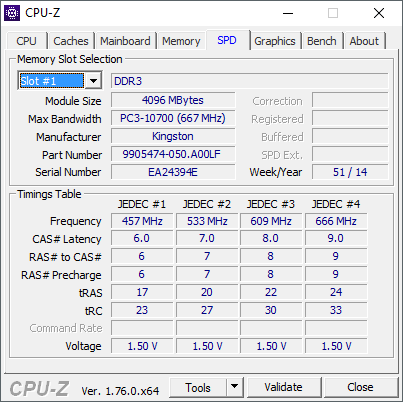
ოპერატიული მეხსიერების მახასიათებლები CPU-Z პროგრამაში
SPD ჩანართის ზედა მარცხენა კუთხეში იქნება ჩამრთველი, რომელიც საშუალებას გაძლევთ გადახვიდეთ სხვადასხვა მეხსიერების მოდულის მახასიათებლებს შორის.
ნაბიჯი ნომერი 3. ჩვენ ვყიდულობთ მეხსიერების ახალ მოდულებს.
იმის მიხედვით, თუ რამდენი უფასო RAM სლოტი გაქვთ, ასევე უკვე დაინსტალირებული მეხსიერების რა მახასიათებლებზე დაყრდნობით, შეგიძლიათ განსაზღვროთ რა მეხსიერების მოდული გჭირდებათ და რამდენი შეიძლება დაინსტალიროთ. იდეალური ვარიანტია გაყიდვაში იპოვოთ ზუსტად იგივე მოდულები, რაც თქვენს კომპიუტერში გაქვთ, იგივე მწარმოებლისგან და იგივე მახასიათებლებით.
თუ თქვენ ვერ იპოვით ზუსტად იგივე მეხსიერებას, მაშინ იყიდეთ მოდულები სხვა მწარმოებლისგან, მთავარია, რომ მათი მახასიათებლები ემთხვეოდეს მათ, რაც უკვე გაქვთ დაინსტალირებული.
თუ თქვენ მთლიანად შეცვლით მეხსიერების ყველა მოდულს, მაშინ აღარ არის საჭირო ძველ მოდულებთან თავსებადობის შენარჩუნება, მთავარია, რომ ახლებს თქვენი დედაპლატი ჰქონდეს.
ნაბიჯი ნომერი 4. RAM-ის დამატება კომპიუტერში.
საჭირო მოდულების შეძენის შემდეგ, შეგიძლიათ გადახვიდეთ მათზე. თუ საჭიროა ამოღება დაინსტალირებული მოდულები, მაშინ ამისათვის თქვენ უნდა გაათავისუფლოთ ორი ჩამკეტი, რომელიც მდებარეობს მოდულის გვერდებზე და მოდულის ბოლოებზე დაჭერისას, ფრთხილად გამოიღეთ იგი კონექტორიდან. ამ შემთხვევაში, თქვენ არ გჭირდებათ დიდი ძალის გამოყენება, მოდული უნდა გამოვიდეს კონექტორიდან უპრობლემოდ.
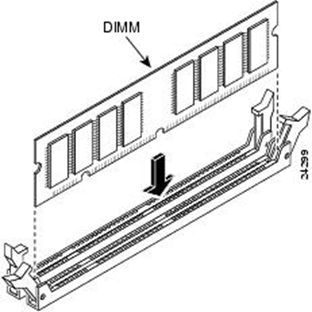
RAM მოდულის დაყენება
მოდულის დაყენება სლოტში ხორციელდება ანალოგიურად. გახსენით საკეტები გვერდებზე და ფრთხილად ჩადეთ მოდული დედაპლატის ჭრილში. მნიშვნელოვანია მოდულის სწორად ორიენტირება სლოტში. ამისათვის ყურადღება მიაქციეთ კონექტორს და თავად მოდულს. მოდულს ექნება ამონაჭრები, რომლებიც უნდა ემთხვეოდეს ჯუმპერებს კონექტორზე (გასაღები). ჩვეულებრივ, მოდული სწორ პოზიციაში ხვდება ორი დაწკაპუნებით. მეხსიერების მოდულის სლოტში ჩასმის შემდეგ, თქვენ უნდა დახუროთ ჩამკეტები სლოტის გვერდებზე. ამის შემდეგ შეგიძლიათ შეაგროვოთ კომპიუტერი.
ადრე თუ გვიან, ჩვენ ყველანი ვაწყდებით ჩვენი რკინის მეგობრის გაუმჯობესებას. დღეს გადავწყვიტე კიდევ 2 გიგა ოპერატიული მეხსიერება დამემატებინა. ყველა ქმედება აქ იქნება აღწერილი. ვეცდები ვიყო მაქსიმალურად დეტალური - უცებ ეს ვინმეს დაეხმარება 🙂
ჯერ უნდა გავარკვიოთ, რა სახის ოზუშკას დავამატებთ. გადავწყვიტე, არ მიმეღო ორთქლის აბაზანა და იგივე მიმეღო, რაც ახლა მაქვს, იმ იმედით, რომ ორივეს მეტი სიამოვნება ექნება. როგორ გავარკვიოთ თქვენი RAM-ის ტიპი, აღწერილია.
აქ ვიყიდეთ კვერი და ის მთლიანად ჩვენს განკარგულებაშია:
ჩვენ ამოვიღებთ კომპიუტერს სამუშაო ადგილიდან და ვემზადებით მის გამოსაყენებლად. 
ჩვენ ვხსნით ჭანჭიკებს უკანა კედლიდან, ასეთის არსებობის შემთხვევაში. 
ამოიღეთ კორპუსის გვერდითი პანელი. იმის გასაგებად, თუ რომელი სოკეტი უნდა ამოიღოთ, თქვენ უნდა დააყენოთ კომპიუტერი თქვენსკენ. მარცხენა კედელი არის ის, რაც ჩვენ გვჭირდება. 🙂 
ამავე დროს, შეგიძლიათ აფეთქებამთელი მტვერი სისტემის ერთეულიდან, პრევენციის მიზნით. არ გირჩევთ მტვერსასრუტს, რადგან სტატიკამ შეიძლება მოკლას კომპიუტერი. ჯობია მთელი მტვერი ააფეთქოთ. გამიმართლა, მტვერსასრუტი მაქვს აფეთქების ფუნქციით. 
ეს არის ოპერატიული მეხსიერება 
მის გვერდით, ცარიელი სლოტი. ჩვენ ვამოძრავებთ RAM-ის დამჭერის ანტენებს (ისინი განლაგებულია სოკეტის ორივე მხარეს). 
ახალი დაფის დაბეჭდვა 
და ფრთხილად ჩადეთ ბუდეში. მთავარია ნახოთ, რომ დედაპლატზე კაბელი და RAM-ის კაბელი ემთხვევა 🙂 
დაჭერით ორივე მხრიდან. ჯერ ერთ მხარეს, შემდეგ მეორეზე. 
და აქ არის ორი ფირფიტა ერთმანეთის გვერდით. 
ჩვენ ვუბრუნებთ ჩვენს რკინის მეგობარს პირვანდელ მდგომარეობას. 
ჩვენ ვამაგრებთ მას ადგილზე. და შეხედეთ საბოლოო შედეგს. ჩვენ ვიწყებთ კომპიუტერს. Windows დატვირთულია. სამუშაო მაგიდაზე ერთდროულად დააჭირეთ Windows + Break კლავიშებს. ჩვენ ვათვალიერებთ ინფორმაციას სისტემის შესახებ. 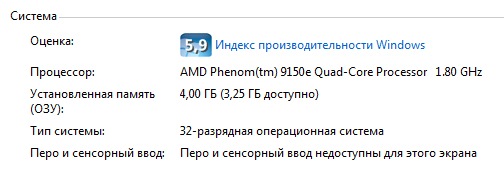
როგორც ვხედავთ. ფიზიკურად ღირს 4 GB ოპერატიული მეხსიერება, გამოიყენება მხოლოდ 3.25 GB Ოპერაციული სისტემა 32 ბიტიანი. ვფიქრობ, შემდეგი ნაბიჯი იქნება 64-ბიტიან Windows-ზე გადასვლა.
